Tutorial de Elizabeth, puedes encontrar el original aquí.

Muchas gracias por permitirme traducir
tus fantásticos tutoriales, Elizabeth.
Con tu resultado, puedes hacer firmas, websets, cartas de incredimail, etc.
Por favor, crédito a Elizabeth Creations y a Tati Designs, gracias.
Materiales
PSPX2 (puedes utilizar cualquier versión).
Descarga el material del tutorial aquí:

Filtros:
Xero / Porcelain (descarga aquí).
Adjust / Variations (descarga aquí).
Preparación
Instala los Filtros en la carpeta de "Complementos" de tu PSP.
Abre los tubes, duplicar y cerrar el original.
Pon los 2 archivos con extensión "PspGradient" en la carpeta "Gradientes" de tu PSP.
Recuerda que debes guardar tu trabajo con frecuencia.
Los tubes son de Elizabeth. La mariposa es de Outlaw by Design.
El resto fueron encontrados en la red.

Paso 1
En tu paleta de Materiales, pon de primer plano el color blanco #ffffff.
Paso 2
Abre una nueva imagen transparente de 890 X 662 píxeles.
Paso 3
Selecciones / Seleccionar todo.
Paso 4
Abre el tube "painted _hydrangeas.pspimage" y abre la capa "Background".
(No cierres este tube, lo seguiremos usando).
Paso 5
Edición / Copiar.
Vuelve a tu trabajo y pega en la selección.
Paso 6
Selecciones / Anular selección.
Paso 7
Efectos / Efectos de la imagen / Mosaico integrado:
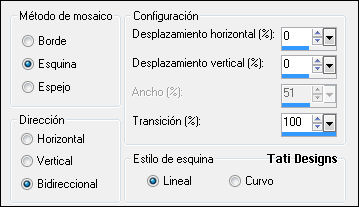
Paso 8
Ajustar / Desenfocar / Desenfoque Gaussiano a 30.
Paso 9
Efectos / Complementos / Adjust / Variations. Aplica de la siguiente manera:
Clic en "Original", 2 veces en "Darker" y "OK".
Paso 10
Activa de nuevo el tube "painted _hydrangeas.pspimage" y abre la capa "Misted layer1".
Paso 11
Edición / Copiar.
Vuelve a tu trabajo y pega como nueva capa.
Paso 12
Efectos / Complementos / Xero / Porcelain:
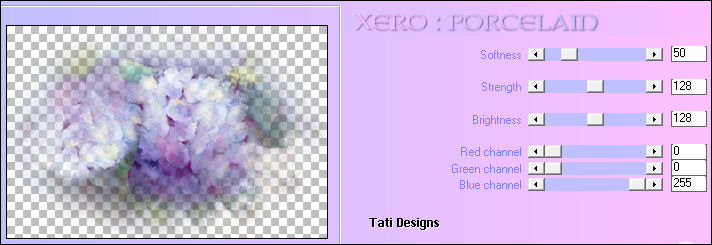
Paso 13
Edición / Repetir Porcelain.
Paso 14
Abre el tube "misted_lady.pspimage" y copia.
Vuelve a tu trabajo y pega como nueva capa.
Paso 15
Redimensiona al 148% (cuida que no esté activada la opción "Cambiar tamaño de todas las capas").
Paso 16
Efectos / Complementos / Xero / Porcelain (como antes).
Mueve un poco hacia abajo y a la derecha:

Paso 17
Activa de nuevo el tube "painted _hydrangeas.pspimage" y abre la capa "Misted layer2".
Paso 18
Edición / Copiar.
Vuelve a tu trabajo y pega como nueva capa.
Reposiciona donde sea necesario para colocarlo correctamente sobre la cara de la chica, como indica la captura:

Paso 19
Abre una nueva capa de trama.
Paso 20
Rellena la capa transparente con el color blanco #ffffff del primer plano.
Paso 21
Abre el archivo "doily_lace.pspimage".
Paso 22
Capas / Nueva capa de máscara / A partir de una imagen:
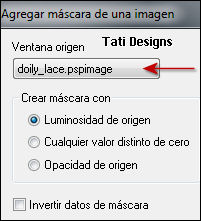
Paso 23
Capas / Fusionar / Fusionar grupo.
Paso 24
Redimensiona al 155% (cuida que no esté activada la opción "Cambiar tamaño de todas las capas").
Paso 25
Efectos / Efectos 3D / Sombra: -1 / -1 / 100 / 3 / Color: #440e86.
Paso 26
Baja la Opacidad de la capa a 15.
Paso 27
Efectos / Efectos de borde / Realzar.
Paso 28
Abre el tube "frangipanis.pspimage" y copia.
Vuelve a tu trabajo y pega como nueva capa.
Coloca en la esquina superior derecha:

Paso 29
Abre una nueva capa de trama.
Paso 30
Abre el archivo "scroll_leaf.pspimage".
Archivo / Exportar / Pincel personalizado (ponle nombre y haz clic en "Aceptar").
Paso 31
Activa la Herramienta de "Pincel" y elige el pincel que acabas de guardar,
con la configuración que aparece por defecto.
Aplicar el pincel en el centro de tu trabajo con el color blanco #ffffff del primer plano.
(Zoom al 60% para ver el pincel).
Paso 32
Efectos / Efectos 3D / Sombra: -1 / -1 / 100 / 3 / Color: #440e86.
Mueve a la parte inferior:

Paso 33
Baja la Opacidad de la capa a 58.
Paso 34
Capas / Duplicar. -
Imagen / Voltear.
Paso 35
Imagen / Rotación libre / 90º a la izquierda.
Coloca en la esquina superior izquierda:
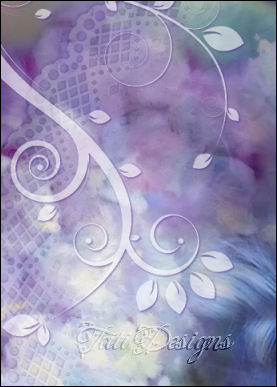
Paso 36
Baja la Opacidad de la capa a 32.
Paso 37
Abre el tube "bird.pspimage" y copia.
Vuelve a tu trabajo y pega como nueva capa.
Coloca en la esquina inferior izquierda:

Paso 38
Efectos / Efectos 3D / Sombra: 10 / 0 / 30 / 26 / Color: #19113b.
Paso 39
Abre el tube "outlawbydesignft145.pspimage" y copia.
Vuelve a tu trabajo y pega como nueva capa.
Coloca de la siguiente manera:

Paso 40
Efectos / Efectos 3D / Sombra: 10 / 0 / 30 / 26 / Color: #19113b.
Paso 41
Abre una nueva capa de trama y escribe tu nombre con una fuente de tu elección.
Paso 42
Sitúate en la capa inferior de la pila de capas.
Paso 43
Edición / Copiar.
Paso 44
Capas / Fusionar / Fusionar todo (aplanar).
Paso 45
Imagen / Agregar bordes / Simétrico de 2 píxeles con el color blanco #ffffff.
Imagen / Agregar bordes / Simétrico de 2 píxeles con el color #a291b5.
Imagen / Agregar bordes / Simétrico de 30 píxeles con el color blanco #ffffff.
Paso 46
Activa la Herramienta de "Varita mágica", Tolerancia y Fundido a 0.
Selecciona el borde blanco de 30 píxeles.
Paso 47
Edición / Pegar en la selección (la imagen del fondo que teníamos en la memoria del PSP).
Paso 48
Efectos / Efectos de textura / Plastilina:
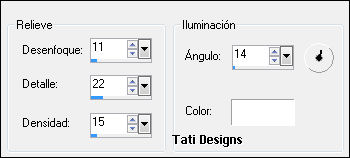
Paso 49
Selecciones / Invertir.
Paso 50
Efectos / Efectos 3D / Sombra: 0 / 0 / 100 / 40 / Color: #19113b.
Paso 51
Selecciones / Anular selección.
Paso 52
Abre el tube "text.pspimage" y copia.
Vuelve a tu trabajo y pega como nueva capa.
Coloca en la esquina superior izquierda:

Paso 53
Imagen / Agregar bordes / Simétrico de 2 píxeles con el color #706fa3.
Paso 54
Exporta como archivo .jpg optimizado.
¡Se acabó!
Espero que te haya gustado y que hayas disfrutado con él.

.:. Si quieres enviarme tu trabajo con el resultado de esta traducción, ponte en contacto conmigo .:.
